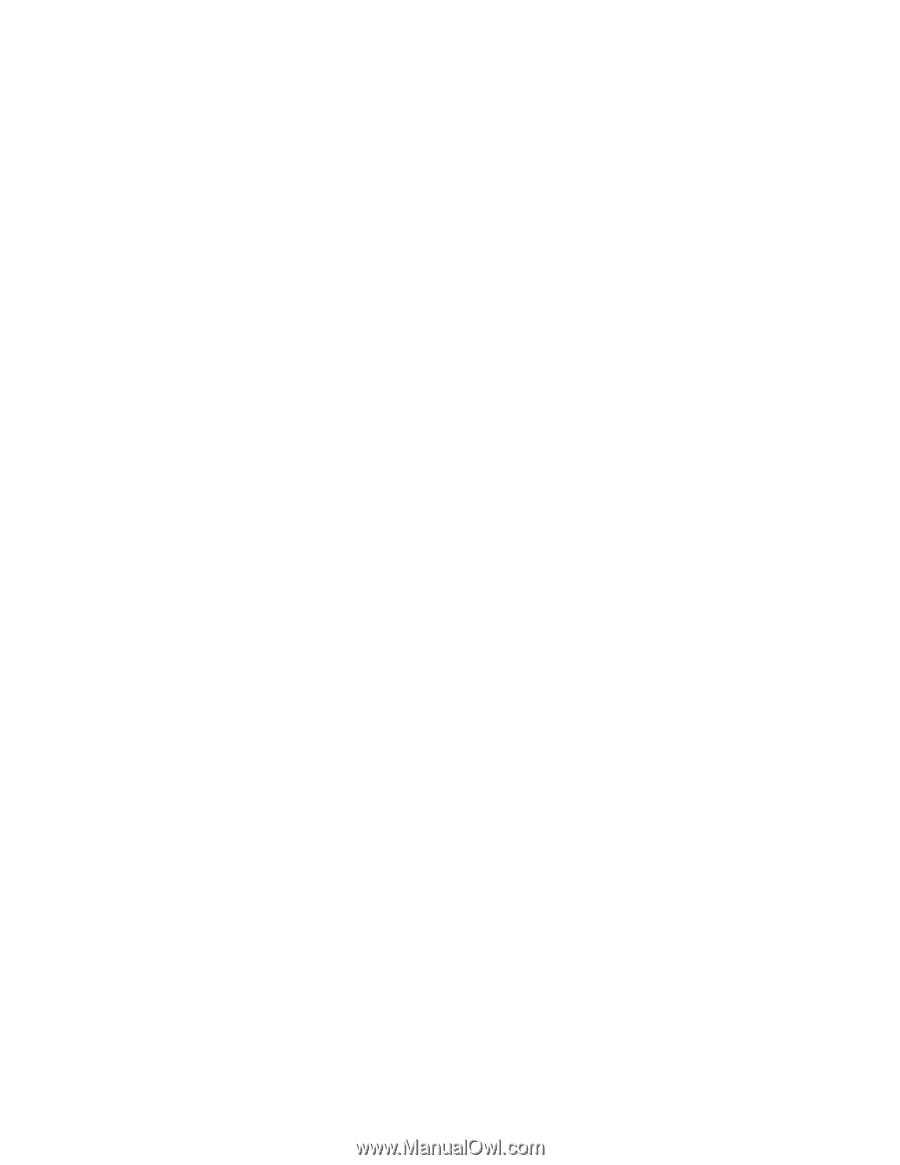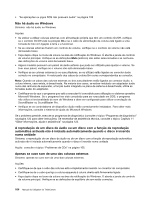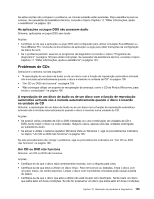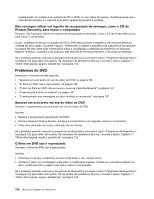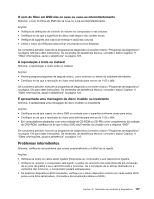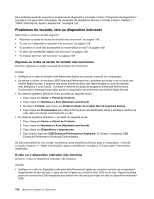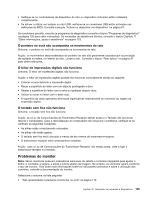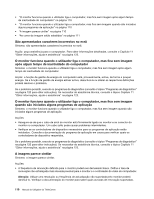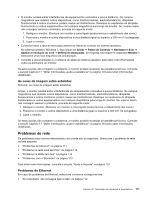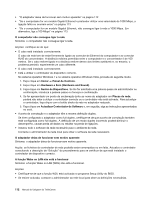Lenovo ThinkCentre M91 (Portuguese) User guide - Page 122
Problemas do teclado, rato ou dispositivo indicador
 |
View all Lenovo ThinkCentre M91 manuals
Add to My Manuals
Save this manual to your list of manuals |
Page 122 highlights
Se o problema persistir, execute os programas de diagnóstico (consulte o tópico "Programas de diagnóstico" na página 120 para obter instruções). Se necessitar de assistência técnica, consulte o tópico Capítulo 11 "Obter informações, ajuda e assistência" na página 123. Problemas do teclado, rato ou dispositivo indicador Seleccione o sintoma na lista seguinte: • "Algumas ou todas as teclas do teclado não funcionam" na página 108 • "O rato ou o dispositivo indicador não funciona" na página 108 • "O ponteiro no ecrã não acompanha os movimentos do rato" na página 109 • "O leitor de impressões digitais não funciona" na página 109 • "O teclado sem fios não funciona" na página 109 Algumas ou todas as teclas do teclado não funcionam Sintoma: algumas ou todas as teclas do teclado não funcionam. Acções: • Verifique se o cabo do teclado está firmemente ligado ao conector correcto do computador. • Se estiver a utilizar um teclado USB Enhanced Performance e o problema se limitar a um ou mais dos botões Rapid Access, é possível que estes botões tenham sido desactivados ou que não tenham sido atribuídos a uma função. Consulte o sistema de ajuda do programa Enhanced Performance Customization Keyboard para obter ajuda no diagnóstico de problemas dos botões Rapid Access. • No sistema operativo Windows Vista, proceda do seguinte modo: 1. Faça clique em Iniciar ➙ Painel de Controlo. 2. Faça clique em Hardware e Som (Hardware and Sound). 3. No tópico Teclado, faça clique em Verificar estado do teclado (Check keyboard status). 4. Faça clique em Propriedades para obter informações mais detalhadas sobre o teclado e verificar se este está a funcionar correctamente ou não. • No sistema operativo Windows 7, proceda do seguinte modo: 1. Faça clique em Iniciar ➙ Painel de Controlo. 2. Faça clique em Hardware e Som (Hardware and Sound). 3. Faça clique em Dispositivos e impressoras. 4. Faça duplo clique em USB Enhanced Performance Keyboard. É iniciado o programa USB Enhanced Performance Keyboard Customization. Se este procedimento não corrigir o problema, peça assistência técnica para o computador. Consulte a secção Capítulo 11 "Obter informações, ajuda e assistência" na página 123 para obter informações detalhadas. O rato ou o dispositivo indicador não funciona Sintoma: o rato ou dispositivo indicador não funciona. Acções: • Verifique se o rato ou dispositivo indicador está firmemente ligado ao conector correcto do computador. Dependendo do tipo de rato, o cabo do rato é ligado ao conector série, USB ou do rato. Alguns teclados possuem conectores USB integrados que podem ser utilizados para ligar um rato ou dispositivo indicador USB. 108 Manual do Utilizador do ThinkCentre